
发布时间:2015-05-26 09: 26: 13
最近影院最卖座的电影当属《复仇者联盟2》了,帅气的服饰,精湛的特效,强悍的视听效果,虽然故事情节很简单,但是票房依旧走俏,小编觉得除了是因为主演们的颜值,还有就是电影是3D的。都知道3D是合成的,但是怎样做呢?太复杂的小编也不会,但是简单的2D转3D,会声会影x8就可以搞定。很心动是不是,心动就看今天小编为大家带来的讲解:会声会影x8如何将文件标记为3D,以及如何将2D转为3D。
会声会影x8中有一项功能就是在导入过程中自动检测 MVC 和 MPO 素材,并标记为 3D。所以文件标记为3D很是简单。
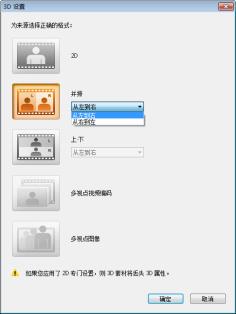
右击导入到素材库或时间轴的 3D 文件,然后从右击菜单中选择标记为 3D。显示 3D 设置对话框。
设置 3D 内容的正确格式有以下几种:
素材库和时间轴中的媒体素材略图现在也带有 3D 标记。
在将项目渲染为 3D 影片时,可以标记 2D 素材,以模拟 3D 效果。只要一步就搞定了,是不是很简单。
(注:在 3D 模式下编辑时,必须将视频和照片素材标记为 3D;而且要保留 3D 属性,请确保仅分割或修整 3D 媒体素材;为 3D 素材应用 2D 效果或滤镜会将 3D 素材转换为 2D;)
以上就是本期的所有内容,虽然会声会影x8没有办法做到那么高大上的3D效果,但是简单的3D效果还是可以模拟的。将文件标记为3D素材也是为了在编辑的时候能够快速的查找到它。希望大家看完后,可以在以后的操作中将其融入进去。
展开阅读全文
︾
影视作品或者短视频中,我们看到的高大上的镜头,基本上都是靠特效完成的。善于利用特效,可以增添视频的观赏性和艺术性。下面我来和大家分享视频剪辑特效有哪些,视频剪辑特效制作的内容。
查看详情